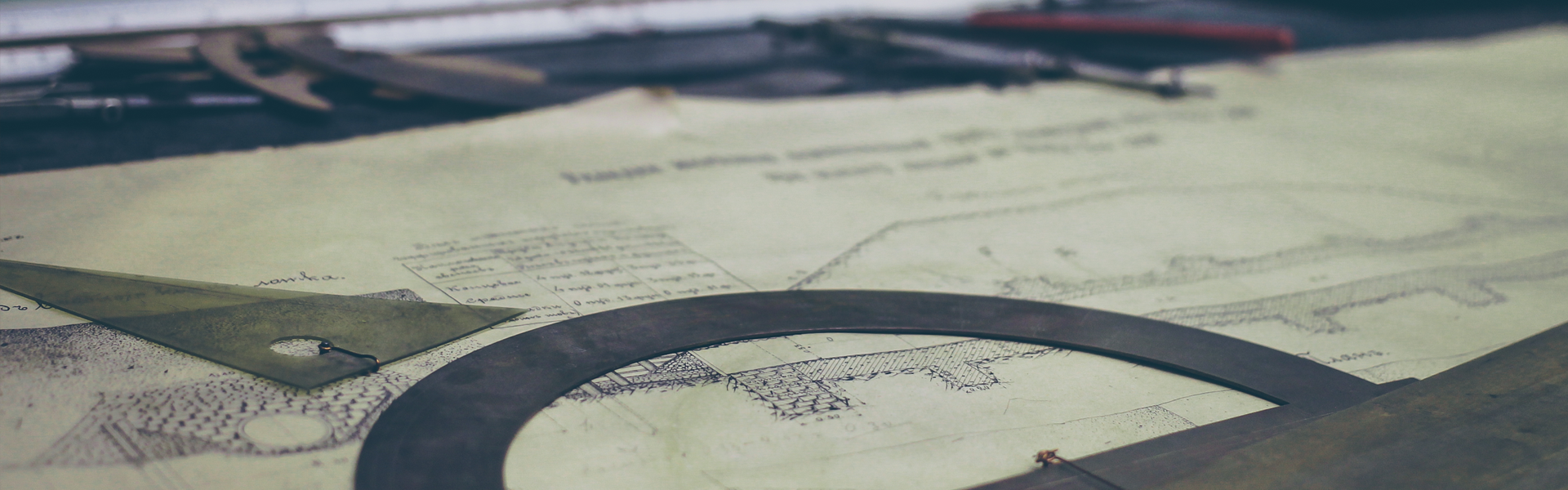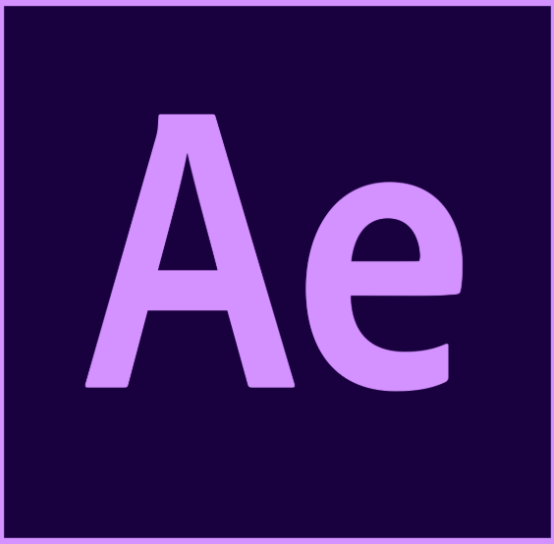
프로젝트 열기 및 저장
새 프로젝트를 열고 만들어 저장합니다.
학습한 내용: 프로젝트 열기 또는 만들기
시작 화면에는 최근에 작업한 프로젝트 목록이 표시됩니다.
시작 화면에서 새 프로젝트 버튼을 클릭하여 새 프로젝트를 만들거나 프로젝트 열기 버튼을 클릭하여 프로젝트 파일을 엽니다.
인터페이스 둘러보기
인터페이스를 살펴봅니다.
학습한 내용: 인터페이스
활성화된 패널은 파란색으로 강조 표시됩니다. 패널을 클릭하면 활성화되고 해당 옵션에 액세스할 수 있습니다.
메뉴 막대(맨 위에 위치)는 파일, 편집, 컴포지션 등 여러 메뉴가 있으며 다양한 명령, 조정 및 패널을 이용할 수 있습니다.
툴 패널(왼쪽 상단 메뉴 막대 아래에 위치)에는 컴포지션에서 요소를 추가하고 편집하기 위한 툴이 포함되어 있습니다. 유사한 툴이 그룹으로 구성되어 있습니다. 패널에서 툴을 클릭하고 길게 누르면 한 그룹에 포함된 연관된 툴에 액세스할 수 있습니다.
프로젝트 패널(왼쪽 상단 툴 패널 아래에 위치)은 After Effects 프로젝트에서 에셋을 가져오거나 검색하고 구성하는 영역입니다. 패널 하단에서는 새 폴더와 컴포지션을 만들고 항목과 프로젝트 설정을 변경할 수 있습니다.
컴포지션 패널(가운데 위치)은 현재 로드된 컴포지션을 보여주는 뷰포트입니다. 컴포지션에는 타임라인에 스택된 비디오 및 그래픽 요소의 레이어가 하나 이상 포함되어 있습니다.
타임라인(하단에 위치)은 현재 로드된 컴포지션의 레이어를 표시합니다.
프로젝트를 닫으려면 파일 > 프로젝트 닫기를 선택합니다.
미디어 가져오기
프로젝트에 사용할 에셋을 가져옵니다.
학습한 내용: 프로젝트로 미디어 가져오기
메뉴 막대에서 파일 > 가져오기 > 파일을 열고 시스템에 액세스 가능한 파일을 찾은 다음 가져올 요소를 선택합니다.
프로젝트 패널의 빈 영역을 두 번 클릭하면 메뉴 막대로 이동하지 않고도 가져오기 대화 상자가 자동으로 열립니다.
가져온 파일은 After Effects 프로젝트에 임베드되지 않습니다. 위치는 프로젝트를 통해 참조됩니다.
프로젝트로 가져온 모든 파일은 컴포지션에 있지 않아도 됩니다.
프로젝트 구성
프로젝트 패널에서 에셋 순서를 정합니다.
학습한 내용: 프로젝트 패널에서 에셋 구성
프로젝트 패널에서 요소를 새 폴더 아이콘으로 드래그하면 폴더가 만들어지고 드래그한 요소가 해당 폴더에 추가됩니다.
프로젝트에서 여러 요소를 구성 및 선택하기 위한 방법으로 레이블을 사용할 수 있습니다.
프로젝트 패널에서 열을 사용하여 요소를 찾고 구성할 수 있습니다.
프로젝트 패널에서 검색 필드는 특정 에셋을 찾는 데 도움이 됩니다.
프로젝트 패널에서 요소를 휴지통으로 드래그하면 파일이 프로젝트에서 삭제됩니다.
'에프터 이펙트' 카테고리의 다른 글
| 비디오 푸티지에 문자 배치 (0) | 2019.04.13 |
|---|---|
| 마스크를 사용하여 사용자 정의 전환 만들기 (0) | 2019.04.12 |
| 흔들리는 푸티지 안정화 (0) | 2019.04.12 |
| 컴포지션에 텍스트 추가 (0) | 2019.04.11 |
| 간단한 컴포지션 만들기 (0) | 2019.04.11 |